使用 U 碟重裝 Win10 系統重裝系統是一項重要的操作,可以解決電腦各種問題。 U 盤重裝系統是一種簡單有效的重裝方式,其方法步驟如下,php小編新一將一一為您呈現。
方法/步驟:
1、開啟網頁搜尋引擎搜尋「口袋PE官網」到官網內下載口袋PE軟體。
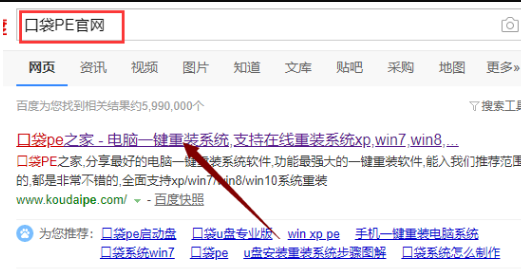
2、關閉防毒軟體,開啟口袋PE進入主介面,選擇「u盤模式」下一個步驟。

3、將介面切換到「u盤模式」窗口,口袋PE會自動識別U盤,點選「開始製作」。

4、進入系統選擇介面,選擇需要重裝的Windows10系統,點選「開始製作」。
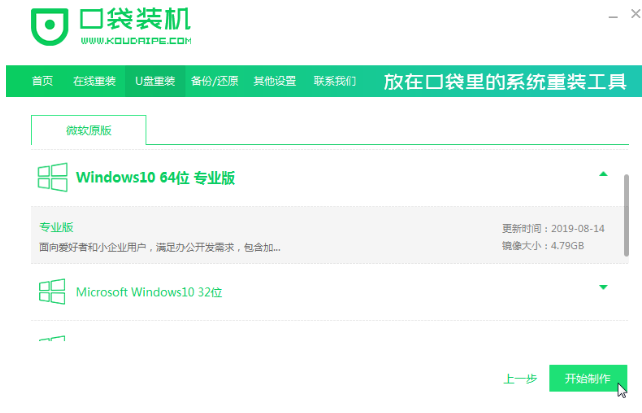
5、等待啟動u盤製作完成後,拔掉u盤即可。

6、u盤插入需要重裝的電腦,並重啟電腦快速斷續的按啟動熱鍵,一般是F12、F8、 F9、F11、ESC,都可以逐一嘗試,一般開機後畫面下方有幾行英文,可以看到啟動熱鍵提示。進入快速啟動介面,選擇帶USB開頭的u盤啟動項回車鍵進入。
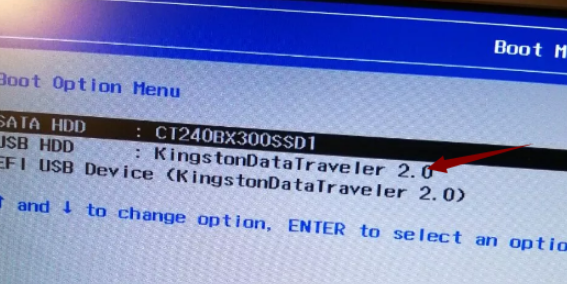
7、進入口袋PE選擇介面,這裡我們選擇「啟動win10x64PE(2G以上記憶體)」回車鍵進入。
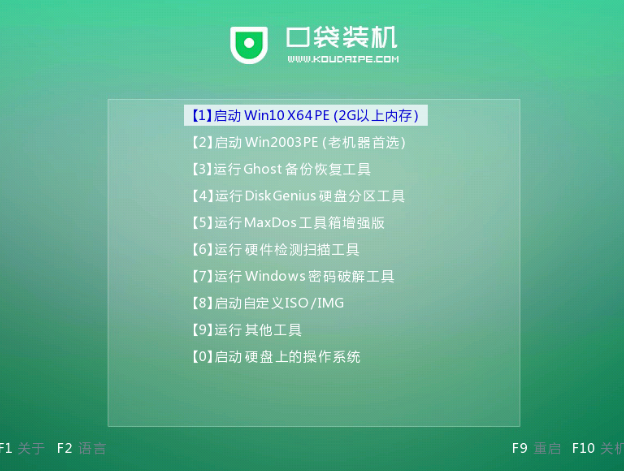
8、進入口袋PE介面,自動彈出口袋PE裝機視窗這裡選擇需要重裝的系統版本安裝。

9、目標分割區選擇“C磁碟”,然後點選「開始安裝」。
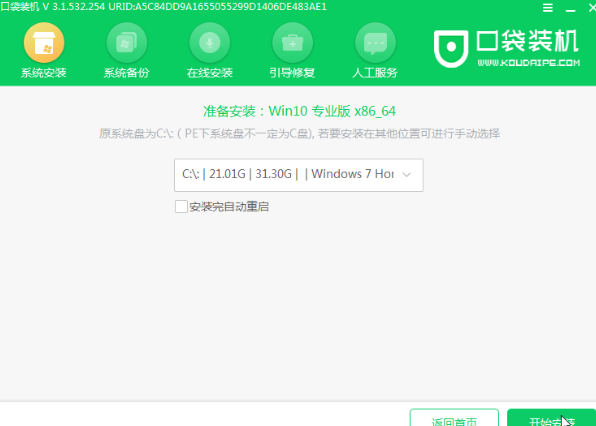
10、等待電腦重新啟動完成後,進入Windows10系統桌面。
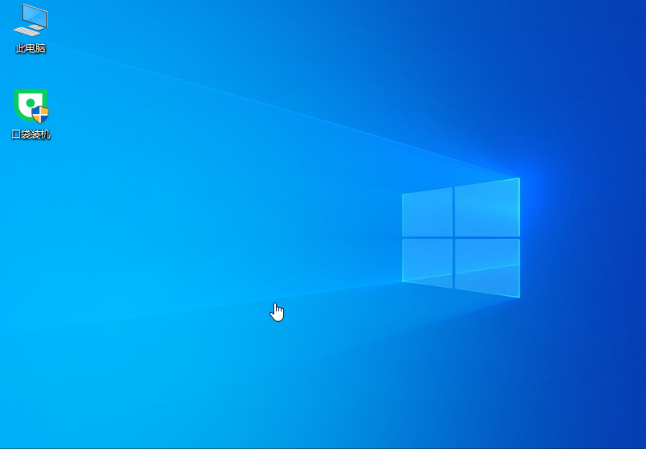
注意事項:
1.先拷貝好C盤和桌面的重要文件,以免資料遺失。
2、一般3G及以下記憶體選擇32位元(x86)系統,4G以上記憶體選擇64位元(x64)系統。
3、開機後插入驅動光碟,安裝驅動,否則可能無法上網。此方法能安裝WIN7、WIN8系統。
以上是怎麼使用u盤重裝win10系統 u盤重裝系統win10的詳細內容。更多資訊請關注PHP中文網其他相關文章!




